手間をかけずにラップトップのスペックを簡単に表示する方法
仕様を知る ラップトップ これは、特にラップトップを購入したい人にとって重要なことです。 それが重要であるにもかかわらず、これまでノートパソコンのスペックの見方を知らない人がまだたくさんいました。
したがって、この記事では、ラップトップの仕様を確認するための簡単なガイドを共有します。 詳細については、次のディスカッションを見てみましょう。
MLBBダイヤモンドが激安!
12 (11+1 ボーナス)モバイルレジェンドルディストアーズ
IDR 8,00057%3,400ルピア110(100+10ボーナス)モバイルレジェンドトップマー
IDR 32,0007%ルピア29,700110(100+10ボーナス)モバイルレジェンドルディストアーズ
IDR 32,0007%29,500ルピア59 (53+6 ボーナス)モバイルレジェンドルディストアーズ
IDR 19,00018%ルピア15,40044 (40+4 ボーナス)モバイルレジェンドルディストアーズ
Rp.14,70020%11,700ルピア277 (250+27 ボーナス)モバイルレジェンドトップマー
IDR 100,00025%ルピア74,700110(100+10ボーナス)モバイルレジェンドバンジェフ
IDR 32,0007%ルピア29,700296 (256+40 ボーナス)モバイルレジェンドトップマー
IDR 105,00024%IDR 78,900408 (367+41 ボーナス)モバイルレジェンドトップマー
IDR 110,0000%ルピア109,80059 (53+6 ボーナス)モバイルレジェンドダイヤモンドの王
IDR 19,00018%ルピア15,400また読む:
ノートパソコンのスペックを確認する方法
ラップトップのスペックを確認するにはさまざまな方法があります。以下に簡単な方法をいくつか示します。
マイコンピュータからラップトップのスペックを表示する方法

ラップトップの仕様を確認する最初の方法は、マイ コンピュータを使用することです。この方法でラップトップの仕様を表示する手順は次のとおりです。
- ステップ 1: Windows エクスプローラーを開くか、キーボードの「Windows + E」をクリックしてショートカットを使用できます。
- ステップ 2: 「マイ コンピュータ」または「この PC」を右クリックし、「プロパティ」を選択します。
- ステップ 3: タイプ、速度、RAM など、デバイスの仕様に関するさまざまな情報を表示します。
コントロールパネルからノートパソコンの仕様を確認する方法
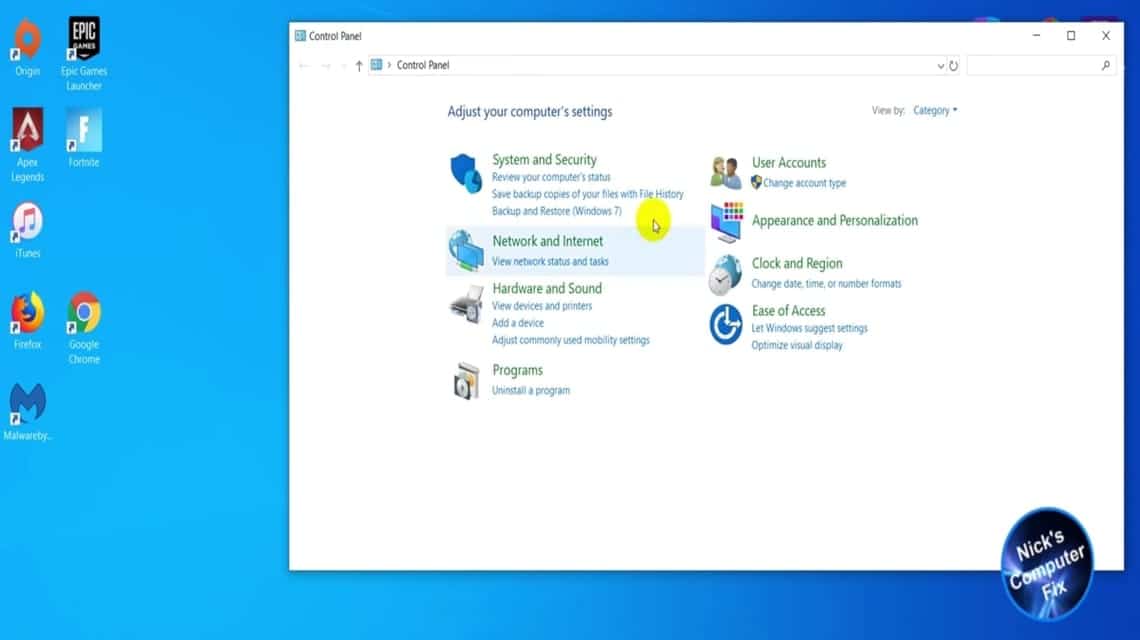
コントロール パネルは、ラップトップ システムに関連する仕様やその他の設定を確認するために機能します。コントロール パネルからラップトップの仕様を表示する方法は次のとおりです。
- ステップ 1: 画面の左下隅にある検索アイコンをクリックします。
- ステップ 2: 「コントロール パネル」と入力し、表示されるアイコンをクリックします。
- ステップ 3: [コントロール パネル] に入ったら、[システムとセキュリティ] オプションを選択します。
- ステップ 4: 「システムとセキュリティ」メニューをダブルクリックします。
- ステップ 5: ラップトップの仕様に関する詳細情報が表示されます。
設定からラップトップの仕様を表示

[設定] メニューでは、ラップトップの一般的な仕様を確認できます。確認方法は非常に簡単ですが、ラップトップは Windows 10 以降のオペレーティング システムを使用している必要があります。手順は次のとおりです。
- ステップ 1: 画面の左下隅にある [スタート] ボタンをクリックします。
- ステップ 2: 歯車アイコンの [設定] ボタンをクリックし、[システム] を選択します。
- ステップ 3: [バージョン情報] メニューが見つかるまで下にスクロールします。
- ステップ 4: このメニューには、ラップトップの仕様とオペレーティング システムが表示されます。
システム情報からラップトップの仕様を表示

システム情報では、ラップトップのタイプ、BIOS のシステム シリーズから始まり、ラップトップの仕様に関連する詳細なデータが見つかります。 ハードウェア 中古、ネットワークソフト、 羊など。
システム情報からラップトップの仕様を表示する方法は次のとおりです。
- ステップ 1: [スタート] メニューの検索フィールドをクリックします。
- ステップ 2: 「システム情報」と入力してダブルクリックします。
- ステップ 3: この機能は、画面上に表示されるポップアップにラップトップに関する詳細情報を表示します。
dxdiag 経由でラップトップのスペックを表示する
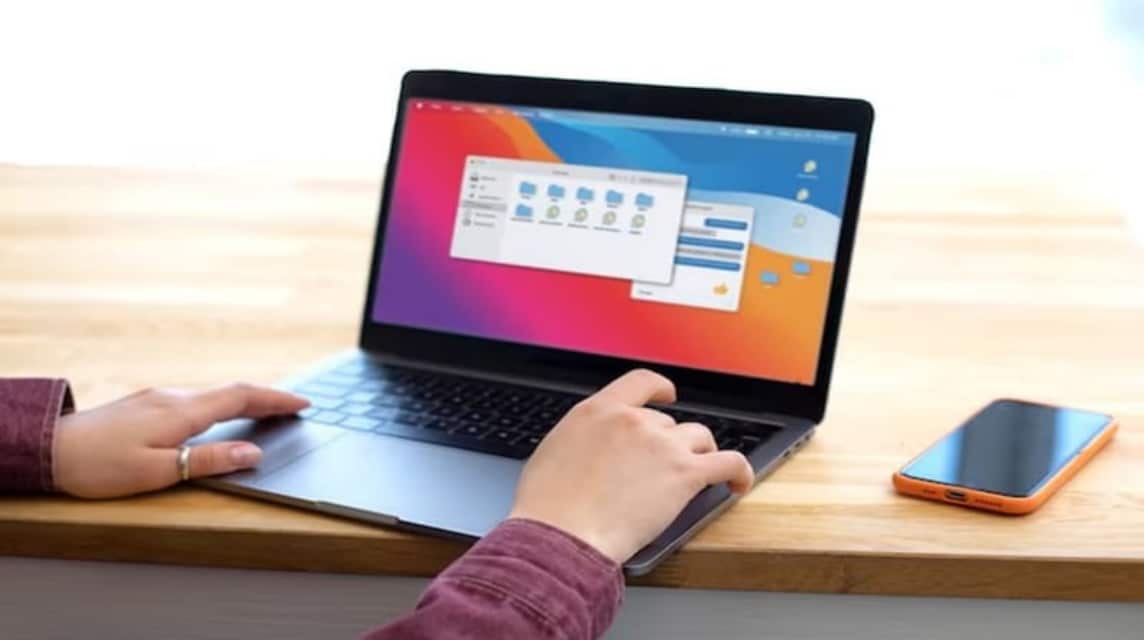
ラップトップの仕様を確認するもう 1 つの方法は、dxdiag を使用することです。 dxdiag を使用してラップトップの仕様を確認する手順は次のとおりです。
- ステップ 1: キーボードの「Windows + R」をクリックして「ファイル名を指定して実行」を開きます。
- ステップ 2: 「open:」列に「dxdiag」と入力し、「OK」をクリックします。
- ステップ 3: ラップトップの仕様に関するさまざまな情報が表示されます。システム バージョン セクションでは、使用している Windows のバージョンが 64 ビットか 32 ビットかを確認することもできます。
コマンドプロンプト経由でラップトップの仕様を表示する
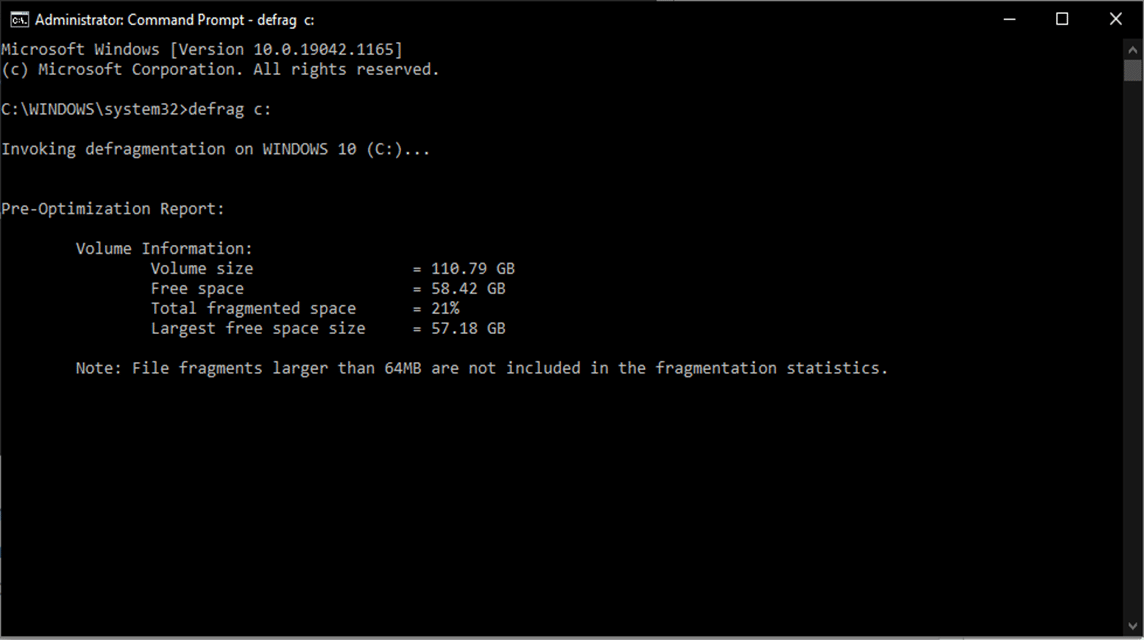
次の方法は、コマンド プロンプトを使用する方法です。コマンド プロンプトでラップトップの仕様を確認する手順は次のとおりです。
- ステップ 1: Windows エクスプローラーを開き、検索フィールドに「コマンド プロンプト」と入力します。
- ステップ 2: 表示される「コマンド プロンプト」をクリックします。
- ステップ 3: コマンド プロンプトで「システム情報」と入力し、Enter をクリックします。
- ステップ 4: ラップトップの仕様が詳細に表示されます。
CPU-Z 経由でラップトップのスペックを表示する

試すことができる最後の方法は、CPU-Z を使用することです。 CPU-Z アプリケーションを使用してラップトップの仕様を表示する方法は次のとおりです。
- ステップ 1: CPU-Z をダウンロードしてラップトップにインストールします。
- ステップ 2: アプリケーションがインストールされたら、CPU-Z を開くと、ラップトップの詳細な仕様が表示されます。
- ステップ 3: [CPU] 列に、名前やコア速度などのプロセッサに関する詳細が表示されます。
また読む:
ということで、今回はノートパソコンのスペックの見方についてのお話でした。お気に入りのゲームをすぐに、そして安くチャージすることを忘れないでください。 VCGamers マーケットプレイス!













